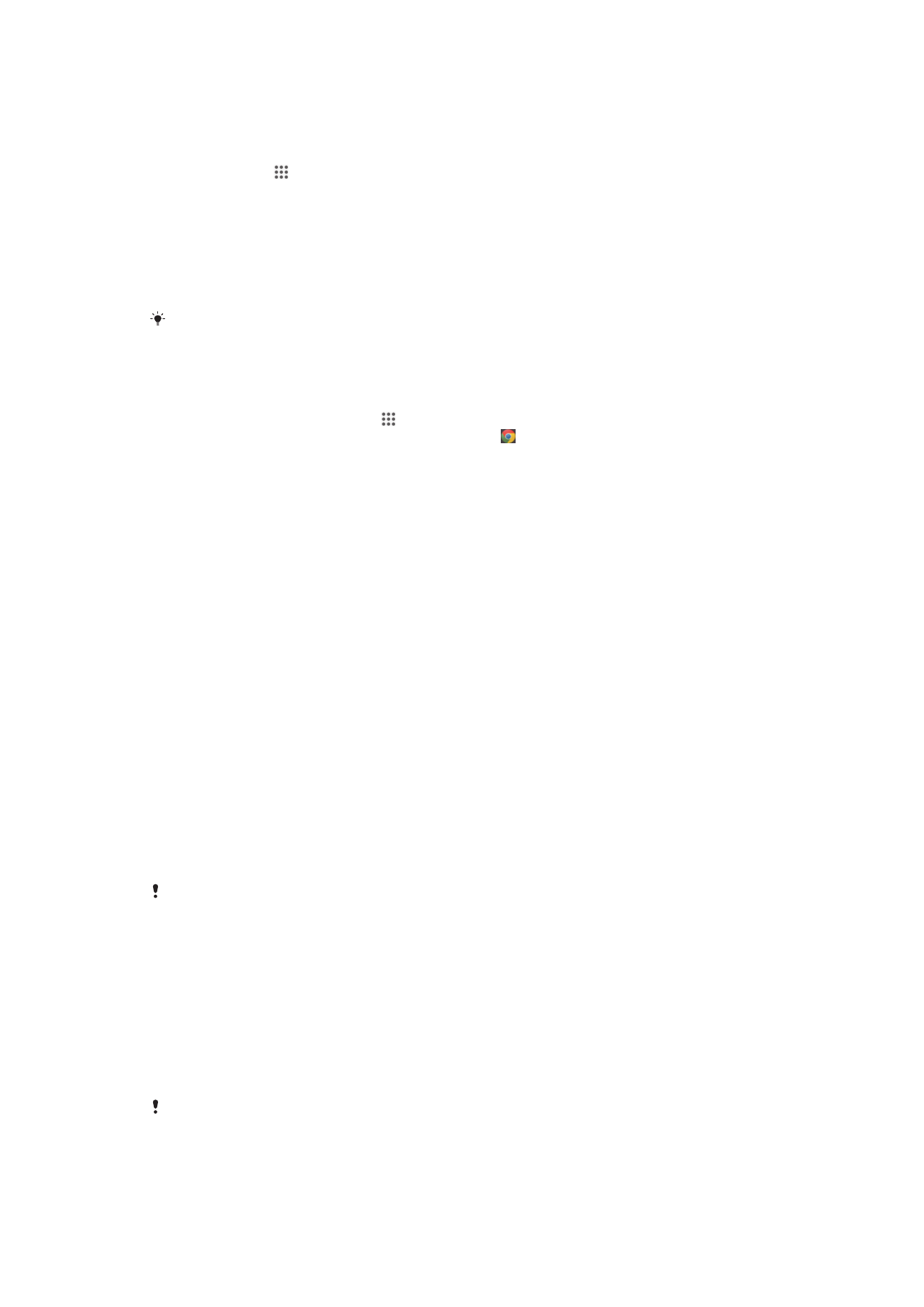
Langaton Bluetooth™-tekniikka
Bluetooth™-toiminnoilla voit lähettää tiedostoja muihin Bluetooth™-laitteisiin ja
muodostaa yhteyden handsfree-lisävarusteisiin. Ota laitteen Bluetooth™-toiminto
käyttöön ja muodosta langattomia yhteyksiä muihin yhteensopiviin Bluetooth™-laitteisiin,
kuten tietokoneisiin, handsfree-laitteisiin ja puhelimiin. Bluetooth™-yhteydet toimivat
hyvin enintään 10 metrin (33 jalan) etäisyydellä ilman laitteiden välisiä kiinteitä esteitä.
Joissakin tapauksissa sinun on ehkä muodostettava laitteella laitepari manuaalisesti
toisten Bluetooth™-laitteiden kanssa.
Bluetooth™-laitteiden keskeinen toiminta ja yhteensopivuus vaihtelee.
94
Tämä on julkaisun Internet-versio. © Tulostus sallittu vain yksityiskäyttöön.
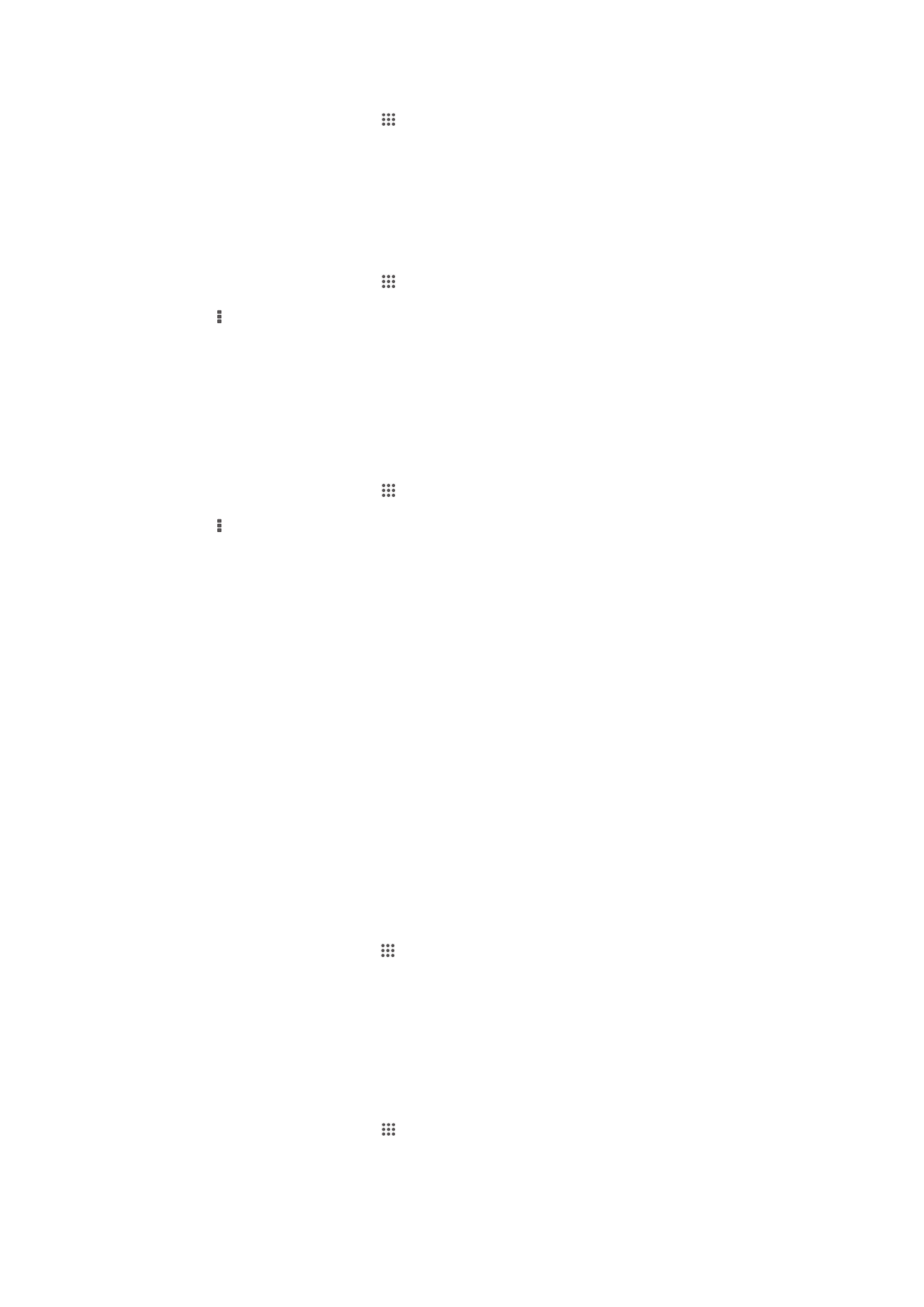
Bluetooth™-toiminnon käyttöönotto ja laitteen määrittäminen näkyväksi
1
Kohdasta Kotinäyttö napauta .
2
Etsi ja napauta Asetukset.
3
Kytke Bluetooth™-toiminto päälle napauttamalla on-off-kytkintä kohdan
Bluetooth vierestä.
4
Napauta Bluetooth. Näyttöön ilmestyy laitteesi ja luettelo käytettävissä olevista
Bluetooth™-laitteista.
5
Napauta laitteen nimeä tehdäksesi laitteen näkyväksi muille Bluetooth™-laitteille.
Laitteen näkyvyysajan säätäminen muille Bluetooth™-laitteille
1
Kohdasta Kotinäyttö napauta .
2
Etsi ja napauta Asetukset > Bluetooth.
3
Paina ja valitse Näkyvyyden aikakatkaisu.
4
Valitse vaihtoehto.
Laitteen nimeäminen
Voit antaa laitteelle nimen. Muut laitteet näkevät tämän nimen, kun Bluetooth™-toiminto
on päällä ja laite on näkyvissä.
Laitteen nimeäminen
1
Varmista, että Bluetooth™-toiminto on päällä.
2
Kohdasta Kotinäyttö napauta .
3
Etsi ja napauta Asetukset > Bluetooth.
4
Paina ja valitse Nimeä puhelin uudelleen.
5
Anna laitteelle nimi.
6
Napauta Nimeä uudelleen.
Yhdistäminen toisen Bluetooth™-laitteen kanssa
Kun yhdistät laitteen toisen laitteen kanssa, voit esimerkiksi liittää puhelimen Bluetooth™-
kuulokkeisiin tai Bluetooth™-autosarjaan ja käyttää näitä laitteita puhelujen soittamiseen
ja niihin vastaamiseen.
Kun olet yhdistänyt laitteen Bluetooth™-laitteen kanssa, laite muistaa tämän laiteparin.
Kun laite yhdistetään Bluetooth™-laitteen kanssa, sinun on ehkä syötettävä tunnusluku.
Laite kokeilee automaattisesti yleistä tunnuslukua 0000. Jos se ei toimi, katso
Bluetooth™-laitteessa käytettävä tunnusluku sen käyttöohjeista. Tunnuslukua ei tarvitse
syöttää uudelleen, kun muodostat yhteyden yhdistettyyn Bluetooth™-laitteeseen
seuraavan kerran.
Jotkin Bluetooth™-laitteet, kuten useimmat Bluetooth™-kuulokkeet, edellyttävät, että ne
yhdistetään toiseen laitteeseen ja laitteista muodostetaan pari.
Voit yhdistää laitteen useiden Bluetooth™-laitteiden kanssa, mutta voit muodostaa
yhteyden vain yhteen Bluetooth™-profiiliin samanaikaisesti.
Parinmuodostus toisen Bluetooth™-laitteen kanssa
1
Varmista, että laitteen kanssa laiteparin muodostavan laitteen Bluetooth™-toiminto
on käytössä ja että laite näkyy muille Bluetooth™-laitteille.
2
Napauta Kotinäyttö-näytössä .
3
Etsi ja napauta Asetukset > Bluetooth. Käytettävissä olevat Bluetooth™-laitteet
tulevat näkyviin luetteloon.
4
Napauta laitteen kanssa laiteparin muodostavaa Bluetooth™-laitetta.
5
Kirjoita tarvittaessa salasana tai vahvista sama salasana molemmissa laitteissa.
Laitteesi ja Bluetooth™-laite ovat nyt muodostaneet laiteparin.
Laitteen yhdistäminen toiseen Bluetooth™-laitteeseen
1
Jos muodostat yhteyttä Bluetooth-laitteeseen, joka edellyttää, että muodostat
ensin laiteparin, muodosta laitepari laitteesi ja kyseisen laitteen välille seuraavasti.
2
Kohdasta Kotinäyttö napauta .
3
Etsi ja napauta Asetukset > Bluetooth.
4
Napauta Bluetooth™-laitetta, jonka haluat yhdistää laitteeseen.
95
Tämä on julkaisun Internet-versio. © Tulostus sallittu vain yksityiskäyttöön.
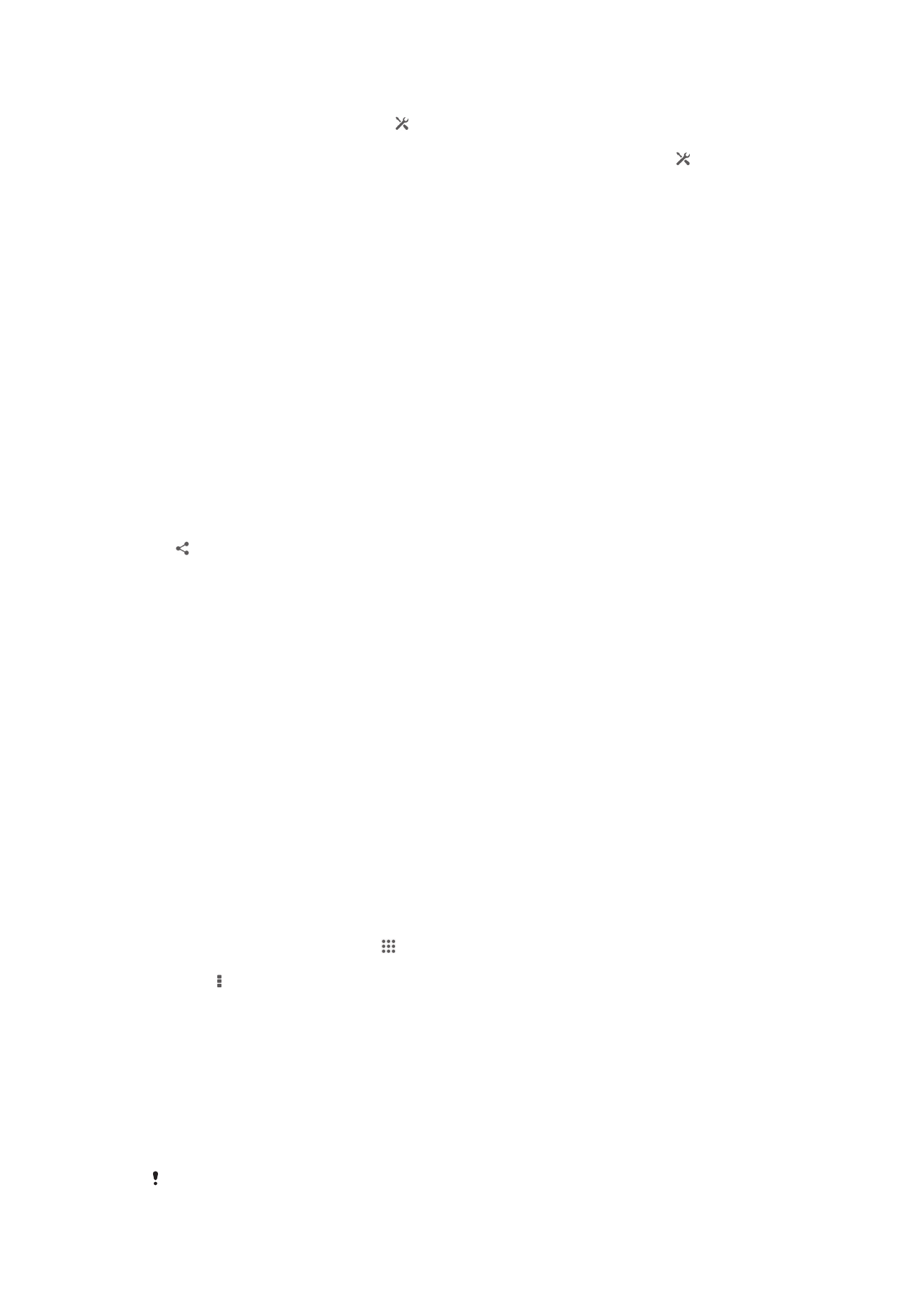
Bluetooth
®
-laitteen laiteparin poistaminen
1
Vedä tilariviä alaspäin ja napauta .
2
Etsi ja napauta Bluetooth.
3
Napauta kohdassa Laiteparit sen laitteen nimen vieressä olevaa kuvaketta ,
jonka laiteparin haluat poistaa.
4
Napauta Pura pariliitos.
Kohteiden lähettäminen ja vastaanottaminen Bluetooth™-
teknologialla
Jaa kohteita muiden Bluetooth™-laitteiden, kuten puhelinten ja tietokoneiden, kanssa.
Voit lähettää ja vastaanottaa erilaisia kohteita käyttämällä Bluetooth™-toimintoa, kuten
•
valokuvia ja videoita
•
musiikkia ja muita audiotiedostoja
•
Yhteystiedot
•
Web-sivuja
Kohteiden lähettäminen Bluetooth
®
-yhteydellä
1
Vastaanottava laite: Varmista, että Bluetooth
®
-toiminto on päällä ja että laite on
näkyvissä muille Bluetooth
®
-laitteille.
2
Lähettävä laite: Avaa se sovellus, joka sisältää kohteen, jonka haluat lähettää, ja
siirry kohteen kohdalle.
3
Riippuen sovelluksesta ja lähetettävästä kohteesta, voit joutua esimerkiksi
koskettamaan ja pitämään kohdetta painettuna, avaamaan kohteen ja painamaan
. Kohteen voi mahdollisesti lähettää muillakin tavoin.
4
Valitse Bluetooth.
5
Ota Bluetooth
®
käyttöön, jos sinua pyydetään tekemään niin.
6
Napauta vastaanottavan laitteen nimeä.
7
Vastaanottava laite: Hyväksy yhteys pyydettäessä.
8
Lähettävä laite: Jos pyydetään, vahvista siirto vastaanottavaan laitteeseen.
9
Vastaanottava laite: Hyväksy saapuva kohde.
Kohteiden vastaanottaminen Bluetooth™-yhteydellä
1
Varmista, että Bluetooth™-toiminto on päällä ja että se näkyy muille Bluetooth™-
laitteille.
2
Lähettävä laite aloittaa nyt tietojen lähettämisen laitteeseesi.
3
Jos saat kehotteen, syötä sama tunnusluku molempiin laitteisiin tai vahvista
ehdotettu tunnusluku.
4
Kun saat ilmoituksen laitteeseen saapuvasta tiedostosta, vedä tilariviä alaspäin ja
hyväksy tiedostonsiirto napauttamalla ilmoitusta.
5
Aloita tiedostonsiirto napauttamalla Hyväksy.
6
Siirron edistymisen voi tarkistaa vetämällä tilariviä alaspäin.
7
Voit avata vastaanotetun kohteen vetämällä tilariviä alaspäin ja napauttamalla
asianmukaista ilmoitusta.
Bluetooth™-toiminnolla vastaanotettujen tiedostojen tarkasteleminen
1
Kohdasta Kotinäyttö napauta .
2
Etsi ja napauta Asetukset > Bluetooth.
3
Paina ja valitse Näytä vastaanot. tiedostot.